- Muallif Jason Gerald [email protected].
- Public 2023-12-16 11:45.
- Oxirgi o'zgartirilgan 2025-01-23 12:51.
WikiHow -dagi ushbu maqola sizga kompyuterdan foydalanayotganingizda Google Chrome ilovalarini (Gmail, Docs va taqvim kabi) ochishni o'rgatadi.
Qadam
3 -usul 1: Manzil panelidan foydalanish
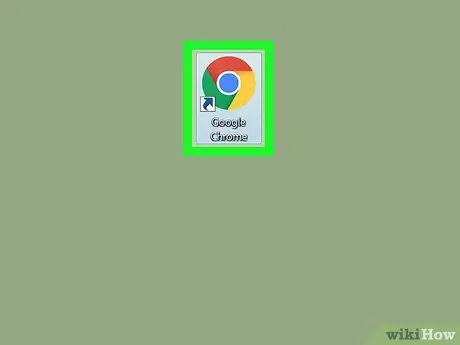
Qadam 1. Chrome -ni shaxsiy kompyuteringizda yoki Mac -da oching
Agar siz shaxsiy kompyuterdan foydalanayotgan bo'lsangiz, ushbu dasturni Windows/Ishga tushirish menyusining "Barcha ilovalar" yoki "Barcha ilovalar" bo'limlarida topish mumkin. Agar siz Mac -da bo'lsangiz, bu ilova "Ilovalar" yoki "Ilovalar" papkasida bo'ladi.
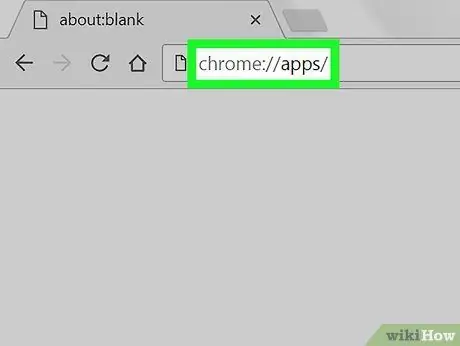
Qadam 2. Manzil satriga chrome: // apps/kiriting
Bu bo'lim brauzeringizning yuqori qismida joylashgan.
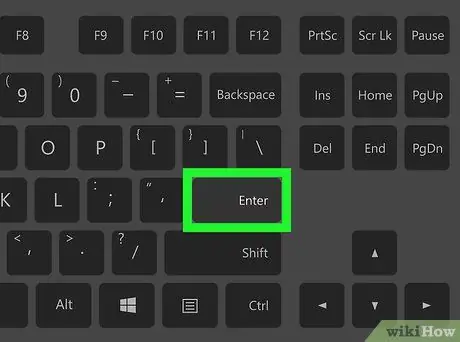
Qadam 3. Enter ni bosing yoki Qaytadi.
Bu tugma kompyuteringizda allaqachon o'rnatilgan Chrome ilovalari ro'yxatini ochadi.
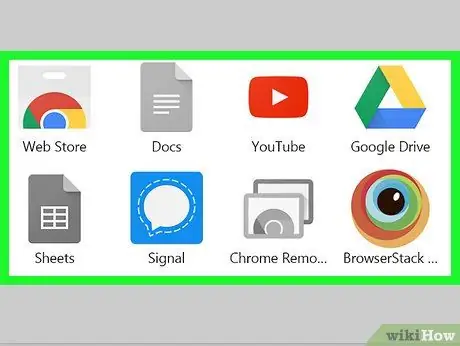
Qadam 4. Ilovani bosing
Ilova endi Chrome -da ochiq.
3 -usul 2: Ilova tugmachasidan foydalanish
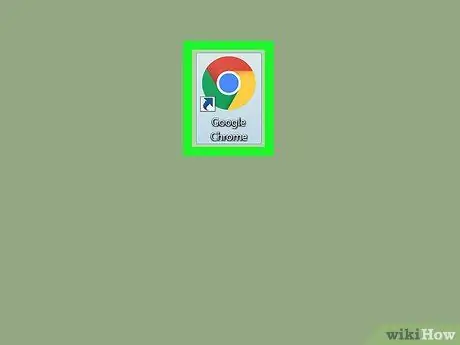
Qadam 1. Chrome -ni shaxsiy kompyuteringizda yoki Mac -da oching
Agar siz shaxsiy kompyuterdan foydalanayotgan bo'lsangiz, Chrome Windows/Boshlash menyusining "Barcha ilovalar" yoki "Barcha ilovalar" bo'limida joylashgan bo'ladi. Agar siz Mac -dan foydalanayotgan bo'lsangiz, bu ilova "Ilovalar" yoki "Ilovalar" papkalarida topiladi.
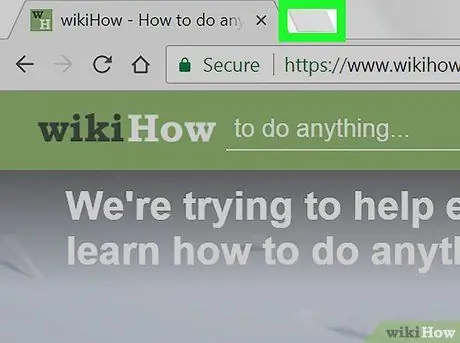
Qadam 2. Yangi tab tugmasini bosing
Bu tugma odatda kulrang rang bo'lib, veb -brauzerning yuqori qismidagi oxirgi varaqning o'ng tomonida joylashgan.
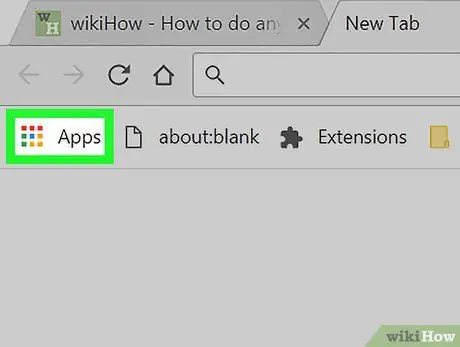
Qadam 3. Ilovalarni bosing
Bu brauzeringizning yuqori chap burchagidagi xatcho'plar yoki xatcho'plar panelida. U erda o'rnatilgan barcha Chrome ilovalari paydo bo'ladi.
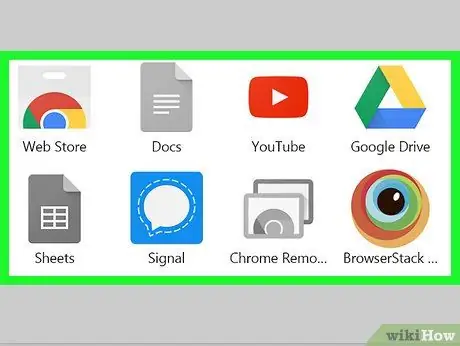
Qadam 4. Ilovani bosing
Ilova endi Chrome -da ochiq.
3 -usul 3: Chrome -ga ilovalarni qo'shish
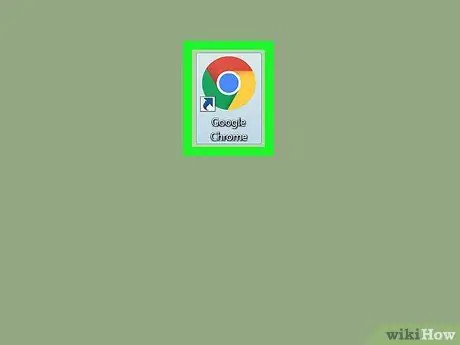
Qadam 1. Chrome -ni shaxsiy kompyuteringizda yoki Mac -da oching
Agar siz shaxsiy kompyuterdan foydalanayotgan bo'lsangiz, Chrome Windows/Boshlash menyusining "Barcha ilovalar" yoki "Barcha ilovalar" bo'limida joylashgan bo'ladi. Agar siz Mac -dan foydalanayotgan bo'lsangiz, bu ilova "Ilovalar" yoki "Ilovalar" papkalarida topiladi.
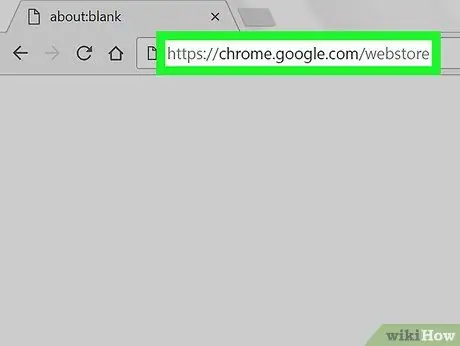
Qadam 2. https://chrome.google.com/webstore sahifasiga o'ting
Chrome Internet -do'koni paydo bo'ladi.
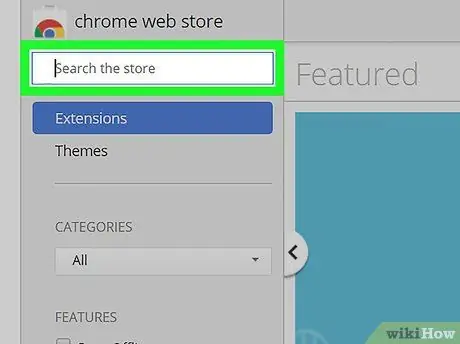
Qadam 3. Kerakli dasturni qidiring
Siz ekranning yuqori chap burchagidagi "Do'konda qidirish" maydoniga ism yoki kalit so'zni kiritishingiz mumkin. Bundan tashqari, siz kerakli dasturni qidirish uchun ochiladigan menyudan variantni tanlashingiz mumkin.
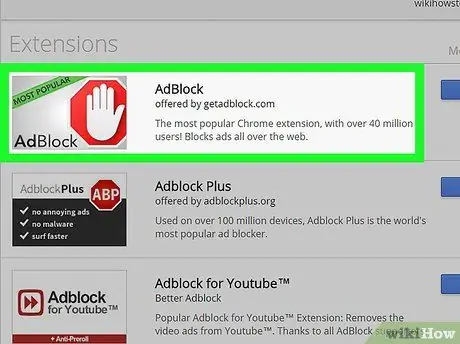
Qadam 4. Tafsilotlarni o'qish uchun ilovani bosing
Ilova haqidagi ma'lumotlarni o'z ichiga olgan oyna paydo bo'ladi. Oynaning yuqori qismidagi yorliqlardan ilova sharhlarini, mavjud yordam haqida ma'lumotni yoki boshqa shunga o'xshash ilovalarni ko'rish uchun foydalaning.
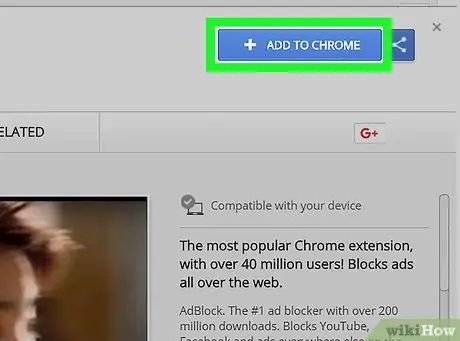
Qadam 5. Chrome -ga qo'shish -ni bosing
Ilova brauzerga o'rnatiladi. Ilova o'rnatilgach, uni manzil satridan yoki dastur tugmasidan ochishingiz mumkin.






